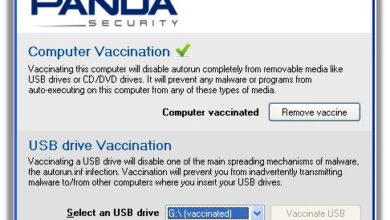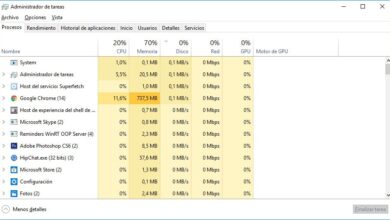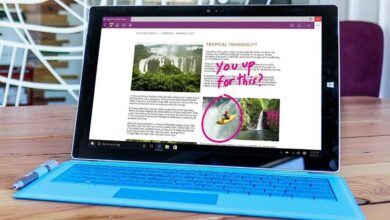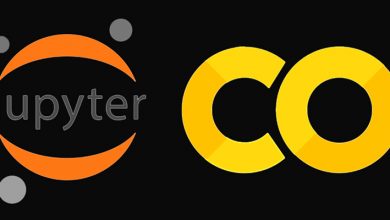Comment ajouter des polices personnalisées à l’invite de commande dans Windows 10
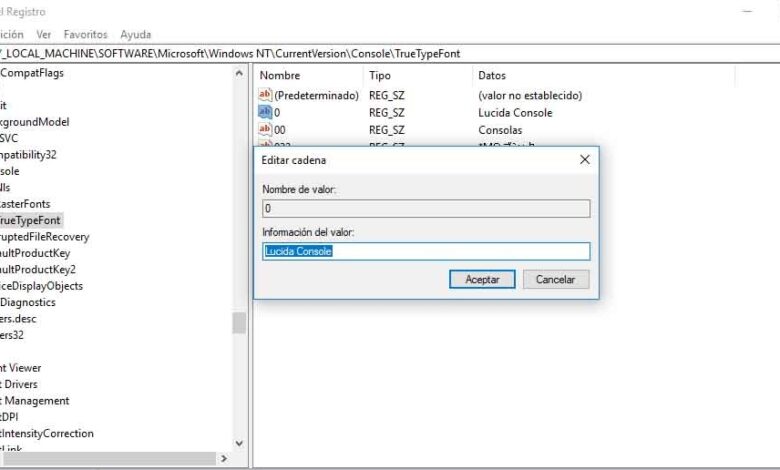
La ligne de commande ou l’ invite de commande Windows est une fenêtre avec un fond noir et une police blanche qui ne montre aucun type d’interface graphique et qui n’a pas non plus beaucoup de possibilités de personnalisation. Ensuite, nous allons vous montrer comment ajouter des polices personnalisées à l’invite de commande pour le rendre plus convivial.
Il est vrai qu’à partir de la fenêtre Propriétés de l’invite de commande, nous pouvons changer la couleur du texte, l’arrière-plan ou même choisir entre quelques polices, mais si nous faisons partie de ceux qui utilisent la ligne de commande de temps en temps, nous pouvons souhaitez ajouter d’autres polices personnalisées au CMD pour le rendre un peu plus attrayant.
Étapes à suivre pour ajouter de nouvelles polices personnalisées dans l’invite de commande Windows 10
Afin d’ajouter des polices personnalisées au CMD, il sera nécessaire d’apporter des modifications au registre Windows, il est donc recommandé de créer un point de restauration ou de faire d’abord une sauvegarde du registre.
Une fois cela fait, nous ouvrons le registre Windows et naviguons vers le chemin HKEY_LOCAL_MACHINE \ SOFTWARE \ Microsoft \ Windows NT \ CurrentVersion \ Console \ TrueTypeFont . Nous y trouverons une série de valeurs de chaîne qui représentent différents types de lettres et c’est là que nous devons ajouter celles que nous voulons ajouter à l’invite de commande.
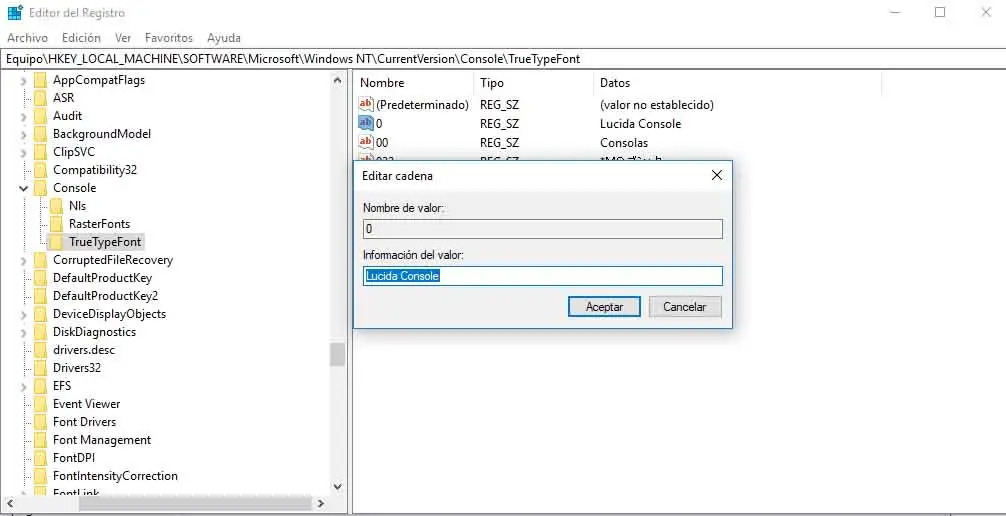
Pour ce faire, nous devons créer une nouvelle valeur de chaîne avec un nom unique, vous pouvez suivre la séquence 01, 02, 03,…. , en veillant toujours à ne pas se répéter. Une fois que nous avons créé la nouvelle valeur de chaîne, nous double-cliquons dessus pour éditer et entrer les informations de valeur . Dans ce cas, c’est là que nous devons indiquer le nom de la police que nous voulons également être disponible à partir de l’invite de commande. Il est important de savoir que pour que l’invite de commande les reconnaisse, les polices que nous ajoutons doivent être des polices à espacement fixe , sinon elle ne les reconnaîtra pas et elles ne seront pas affichées dans la liste des polices disponibles à l’invite de commande.
Ici, il faut être très prudent et écrire le nom de la police de manière identique, c’est-à-dire en respectant les majuscules et les minuscules et les espaces vides s’il y en a. Avec le nom de la police dans le champ Informations sur la valeur, cliquez sur OK pour enregistrer les modifications et nous pouvons revenir à la fenêtre Propriétés de l’invite de commande pour vérifier que les nouvelles polices apparaissent. Ils doivent apparaître dans la liste des polices qui apparaît sous l’onglet Police de la fenêtre Propriétés de l’ invite de commandes .